Google-Konto löschen in Samsung Galaxy Player 70 Plus

So löschen Sie ein Google-Konto auf Samsung Galaxy Player 70 Plus
Wenn Sie das Google-Konto eines Galaxy Player 70 Plus löschen möchten, um Ihr Terminal zu verkaufen, es an ein Familienmitglied oder einen Freund weiterzugeben, es zu recyceln oder wenn Sie sich entschieden haben, zu einem anderen Google-Konto zu wechseln, können Sie dies tun, indem Sie die angegebenen Schritte ausführen Fortsetzung.
In den folgenden Abschnitten stellen wir Ihnen detaillierte und leicht verständliche Anweisungen zur Verfügung, um diesen Vorgang sicher und effektiv durchzuführen. Sie erfahren, wie Sie die Verknüpfung Ihres Google-Kontos aufheben und sicherstellen, dass Ihre persönlichen Daten während des Vorgangs geschützt sind.
Durch Löschen des Google-Kontos von Galaxy Player 70 Plus deaktivieren wir den FRP (Factory Reset Protection) des Android 2.3 (Gingerbread)-Betriebssystems. Dieser Schutz verbindet das Samsung Galaxy Player 70 Plus mit einem Google-Konto, damit es beim Neustart oder beim Neustart verknüpft wird Nach Verlust oder Diebstahl gesperrt, fragen Sie nach dem Benutzernamen und dem Passwort des Google-Kontos.
Inhaltsverzeichnis:
Geschätzte Zeit: 5 Minuten.
1- Erster Schritt:
Um das Konto zu löschen, gehen wir zu den Einstellungen Ihres Samsung, es ist das Symbol des Zahnrads.

2- Zweiter Schritt:
Wir gehen die Galaxy Player 70 Plus-Einstellungen durch und suchen nach dem Abschnitt „Konten“ oder „Konten und Sicherung“. Klicken Sie hier, um auf diesen Abschnitt zuzugreifen.
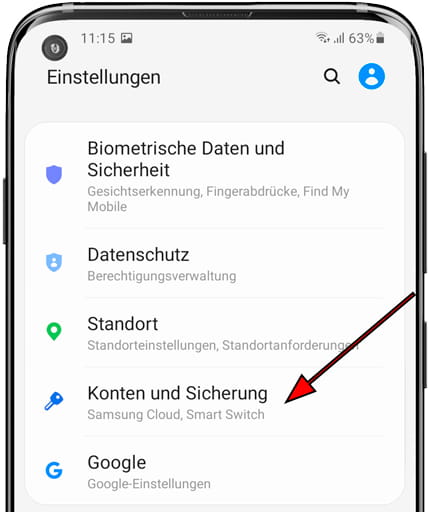
3- Schritt drei:
Klicken Sie in „Konten und Sicherung“ auf „Konten“, um die Verknüpfung des Google-Kontos im Samsung Galaxy Player 70 Plus aufzuheben.
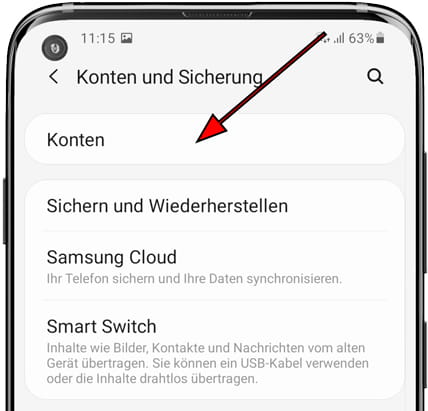
4- Schritt vier:
Alle mit diesem Samsung Galaxy Player 70 Plus verknüpften Konten werden angezeigt, einschließlich der Google-Konten auch der übrigen Konten in sozialen Netzwerken wie Instagram, Facebook, TikTok, Twitter usw. Klicken Sie auf das Konto, das Sie von diesem Gerät trennen möchten.
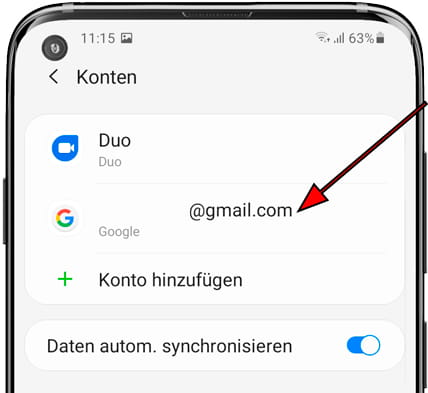
5- Schritt fünf:
Die Daten, die von diesem Google-Konto (oder dem von Ihnen ausgewählten) mit dem Samsung Galaxy Player 70 Plus verknüpft sind, werden angezeigt. Drücken Sie „Konto entfernen“, um fortzufahren.
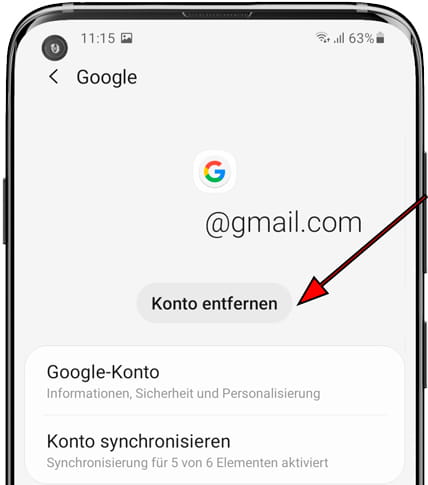
6- Schritt sechs:
Es wird eine Bestätigungsmeldung angezeigt, um zu vermeiden, dass versehentlich ein Konto vom Samsung Galaxy Player 70 Plus entfernt wird. Klicken Sie zur Bestätigung erneut auf „Konto entfernen“. Alle Daten in diesem Konto werden vom Gerät gelöscht.








